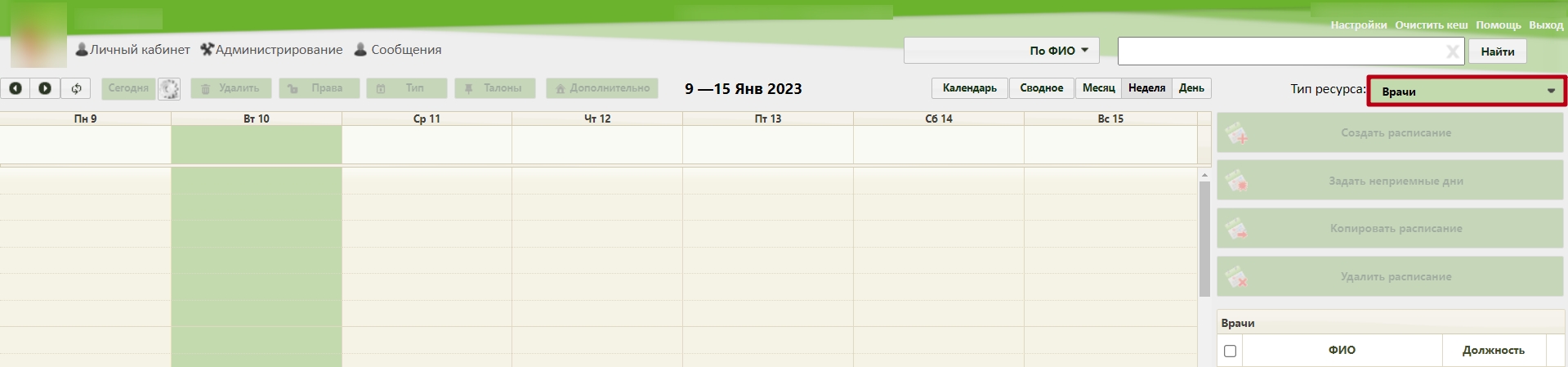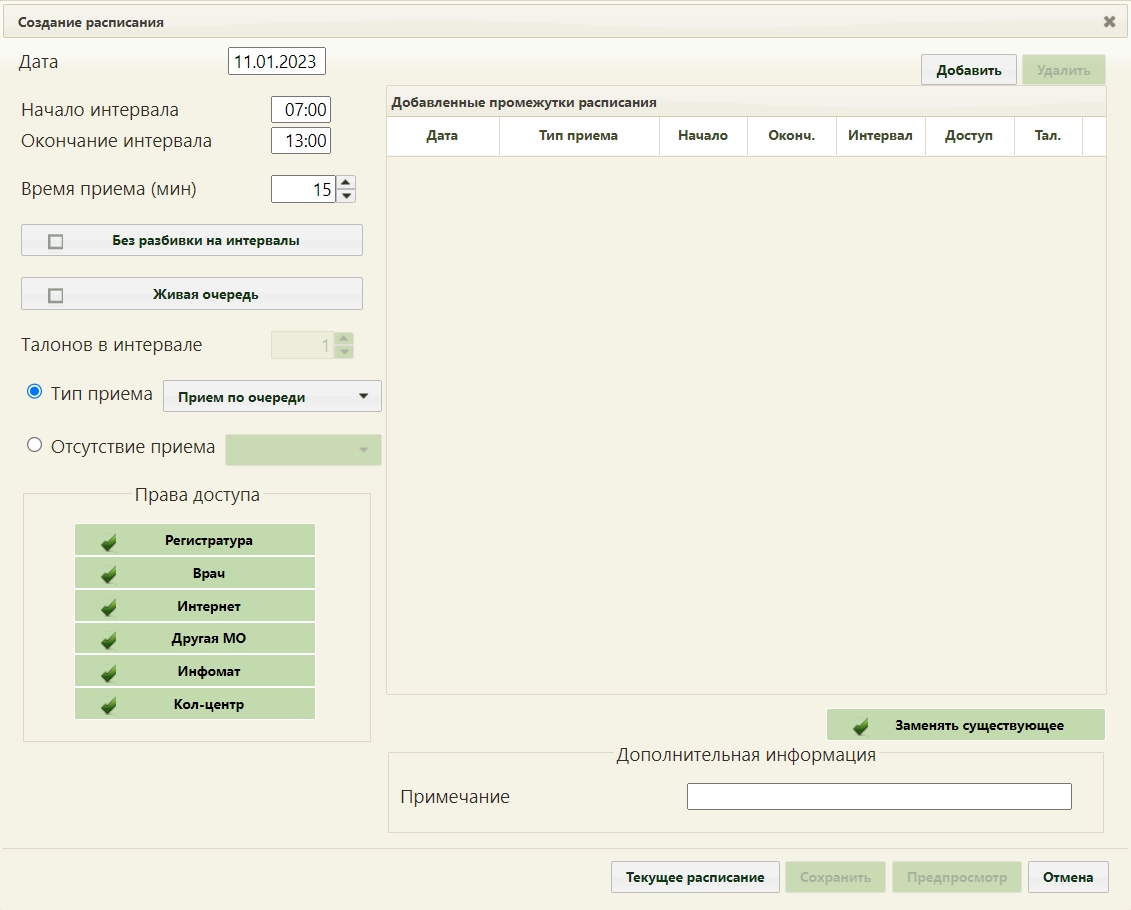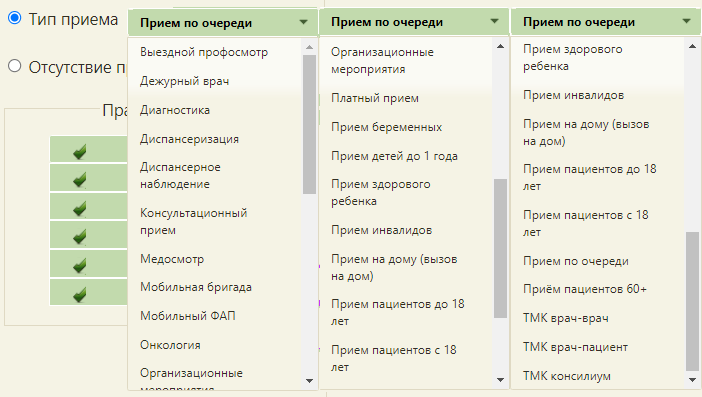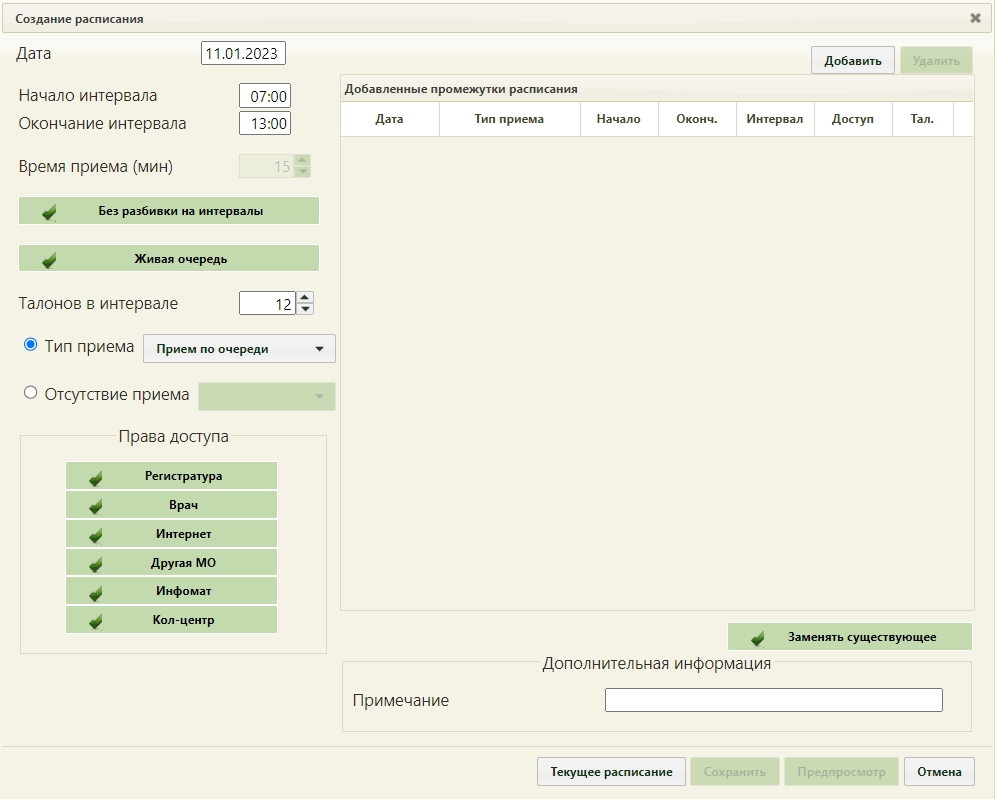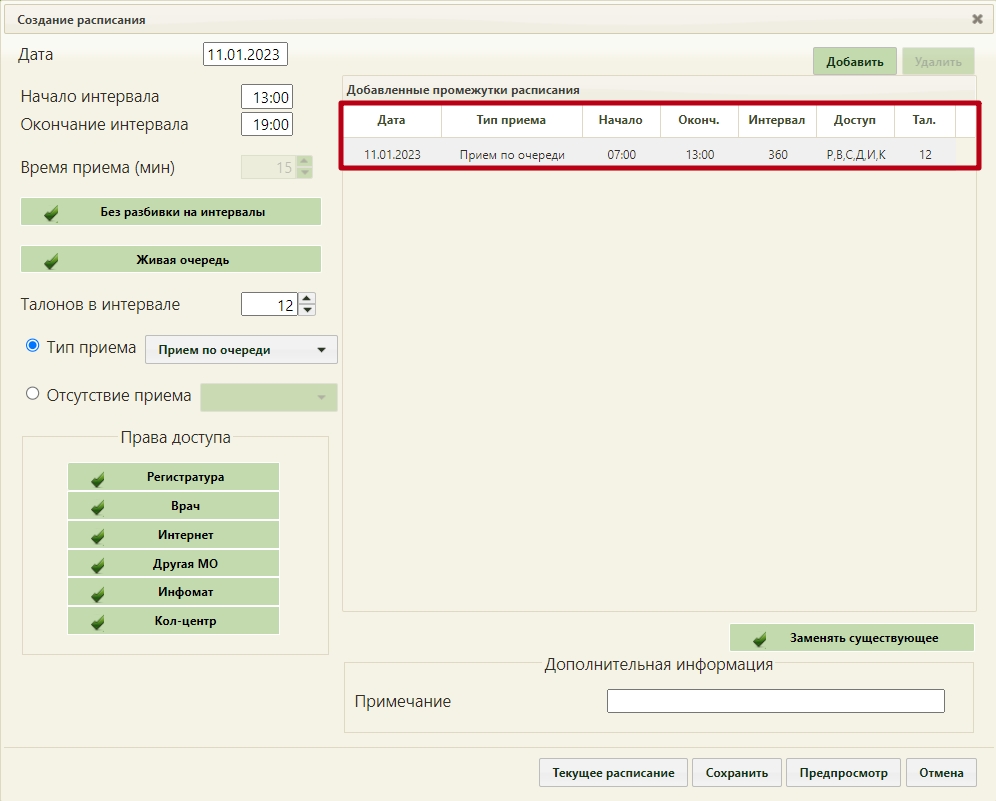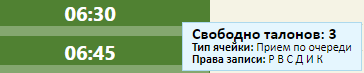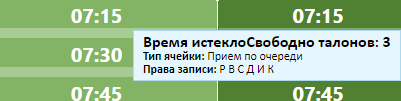...
2. На открывшейся странице ведения расписания установите тип ресурса «Врачи».
Страница «Ведение расписания»
...
4. Нажмите кнопку «Создать расписание». Откроется форма создания расписания.
Форма «Создание расписания»
...
Полный список причин отсутствия приема
Полный список доступных типов приёма
...
Заполненные поля формы создания расписания по живой очереди могут выглядеть следующим образом:
Заполненные поля формы создания расписания по живой очереди
6. Нажмите кнопку «Добавить». На форму в область «Добавленные промежутки расписания» добавится строка с созданным интервалом приёма по живой очереди.
Добавленный интервал приёма по живой очереди
...
При наведении на ячейку отобразится подсказка с количеством талонов, доступных в ней, и типом приёма ячейки и правами записи.
Подсказка в ячейке приёма по живой очереди
Для истекших ячеек с типом приема «Живая очередь» при наведении курсора на ячейку отображается подсказка с количеством оставшихся талонов, типом приёма ячейки и правами записи. Также при выбранном типе приёма «Живая очередь» в расписании приёма и в талоне будет отображаться расчётное время приёма талона в очереди.
Подсказка в истекшей ячейке приема с количеством оставшихся талонов
...